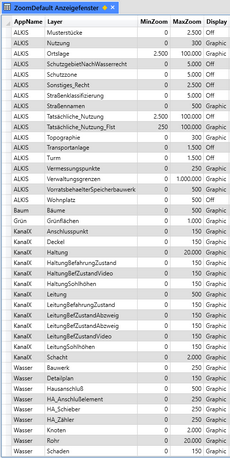Der Aufbau des Kartenfensters kann sich extrem verlangsamen, wenn für Layer, die im Kartenfenster abgebildet werden sollen, keine oder sehr große Zoombereiche gesetzt sind. Zudem führt die Anzeige vieler (insbesondere kleiner) Objekte zu einer unübersichtlichen Kartendarstellung.
Für zahlreiche Layer einiger Fachmodule (z.B: ALKIS, KanalX und Wasser) gibt es von der AGIS GmbH empfohlene Werte für Zoombereiche und zur generellen Sichtbarkeit.
Beim Öffnen einer Collection oder von Datengruppen wird auf Grundlage einer Steuerdatei (regelmäßig) geprüft, ob die Zoombereiche im Vergleich zu den Empfehlungen der AGIS GmbH passend eingestellt sind oder ob Optimierungspotenzial besteht.
Optional kann die GIS-Administration über eine kundenspezifische Steuerdatei individuelle Einstellungen konfigurieren, welche layerspezifischen Zoombereiche verwendet werden sollten. Diese kundenspezifischen Einstellungen werden priorisiert ausgewertet.
Für beide Varianten gilt: Diese Empfehlungen müssen von den Benutzern nicht zwingend angewendet werden. Die Prüfung lässt sich bei Bedarf für 30 Tage aussetzen.
Standard-Zoombereiche ("Werkseinstellung der AGIS GmbH")
Die "Werkseinstellungen der AGIS GmbH" befinden sich in der Steuertabelle "ZoomDefault" (GeoAS Installationsverzeichnis\Lib\Defaults\ZoomDefault.TAB).
Wenn Änderungen an bestehenden Eintragungen oder Ergänzungen erforderlich sein sollten, behält sich die AGIS GmbH vor, diese Relation bei einem Update zu überschrieben.
Steuertabelle "ZoomDefault":
AppName |
Name des Fachmoduls bzw. Name der Datengruppe •Für Fachmodule ist der AppName der Name des Fachmoduls, nicht der Gruppename. •Für MultiEditoren und alle anderen Gruppen entspricht der AppName dem Gruppenamen. |
Layer |
Name des Layers |
MinZoom |
Wert für den Minimal-Zoom |
MaxZoom |
Wert für den Maximal-Zoom |
Display |
Anzeige des Layers im Kartenfenster •Graphic: Der Layer ist im Explorer (Kartenfenster) auf sichtbar gestellt. •Off: Der Layer ist im Explorer (Kartenfenster) auf NICHT sichtbar gestellt. |
Eigene Vorgaben zur Prüfung der Zoombereiche definieren (durch die GIS-Administration des Kunden)
Die Steuertabelle ZoomDefault.TAB ist nicht bearbeitbar, da diese Relation die Werkseinstellungen der AGIS GmbH enthält.
Um kundenindividuelle Vorgaben zu berücksichtigen, wurde die Steuertabelle ZoomCustom.TAB konzipiert.
Diese Relation muss von der GeoAS Administration des Kunden erstellt werden und lässt sich anschließend individuell anpassen.
Sofern die Konfigurationsdatei ZoomCustom.TAB vorliegt, werden die darin enthaltenen Einstellungen ausgewertet und haben Priorität gegenüber gleichnamigen Layern aber mit abweichenden Werten in der ZoomDefault.TAB.
Die Eintragungen sind nicht auf die in der ZoomDefault.TAB hinterlegten Layer beschränkt, sondern können um "eigene" Layer bzw. Datengruppen erweitert werden.
Konzeptionell müssen in der ZoomCustom.TAB daher nur Layer mit abweichenden Einstellungen im Vergleich zur ZoomDefault.TAB hinterlegt werden. (Dubletten werden automatisch aus der ZoomDefault.TAB entfernt.)
Die kundenspezifische Steuerrelation ZoomCustom.TAB wird bei einem GeoAS Update NICHT verändert oder überschrieben.
Steuertabelle "ZoomCustom" (Beispiel)
•In nachfolgendem Beispiel sollen einige ALKIS-Layer auf andere Zoombereiche hin überprüft werden.
•Zusätzlich sollen Layer geprüft werden, die in der Liste der Werkseinstellungen der AGIS GmbH nicht enthalten sind.
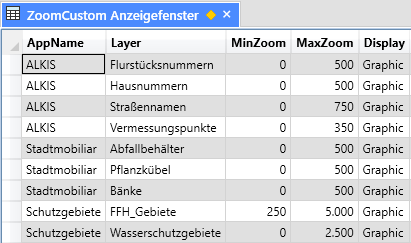
Zwei alternative Vorgehensweisen zur Erstellung der ZoomCustom.TAB sind nachstehend beschrieben.
Empfehlung für Fall A: Für zahlreiche Layer sollen abweichende Werte für Zoombereiche und Sichtbarkeit zur Anwendung kommen -im Vergleich zu den "Werkseinstellungen der AGIS GmbH".
Vorgehensweise: Erstellen eines Duplikats der Relation ZoomDefault mit der Benennung ZoomCustom und anschließend Anpassungen in der ZoomCustom vornehmen.
1.Schließen Sie mit Start > Alles schließen alle Daten.
2.Öffnen Sie mit Start > Relation öffnen die ZoomDefault.TAB. (GeoAS Installationsverzeichnis\Lib\Defaults\ZoomDefault.TAB)
3.Erstellen Sie mit Start > Kopie speichern unter ein Duplikat der ZoomDefault.TAB mit dem Namen ZoomCustom.TAB in demselben Verzeichnis.
4.Schließen Sie die Relation ZoomDefault.TAB mit Relation > Schließen.
5.Öffnen Sie mit Start > Relation öffnen die ZoomCustom.TAB.
6.Korrigieren Sie die bestehenden Einträge für Zoombereiche und Sichtbarkeit nach Ihren Bedürfnissen.
7.Korrigieren Sie die bestehenden Einträge für AppName oder Layer, wenn bei Ihnen andere Benennungen verwendet werden.
8.Löschen Sie mit der Entf-Taste gegebenenfalls die Zeilen, die nicht benötigt werden (z.B. für Layer, die bei Ihnen nicht im Einsatz sind).
9.Fügen Sie mit der Funktion Zeilen hinzufügen gegebenenfalls neue Zeilen hinzu und erstellen Sie Einträge für Zoombereiche und Sichtbarkeit nach Ihren Bedürfnissen (z.B. für Layer, die bei Ihnen im Einsatz sind).
10.Speichern und Komprimieren Sie die Relation ZoomDefault.TAB. mit Relation > Relation komprimieren.
11.Schließen Sie die Relation ZoomCustom.TAB mit Relation > Schließen.
Empfehlung für Fall B: Für einige Layer sollen abweichende Werte für Zoombereiche und Sichtbarkeit zur Anwendung kommen -im Vergleich zu den "Werkseinstellungen der AGIS GmbH".
Vorgehensweise: Erstellen einer leeren Relation mit der Benennung ZoomCustom auf Grundlage der Relationstruktur der ZoomDefault und anschließend Anpassungen in der ZoomCustom vornehmen.
1.Schließen Sie mit Start > Alles schließen alle Daten.
2.Öffnen Sie mit Start > Relation öffnen die ZoomDefault.TAB. (GeoAS Installationsverzeochnis\Lib\Defaults\ZoomDefault.TAB)
3.Erstellen Sie mit Relation > Neue Relation eine neue/leere Tabelle ZoomCustom.TAB in demselben Verzeichnis. Verwenden Sie die Relationsstruktur der Tabelle ZoomDefault.TAB.
4.Schließen Sie die Relation ZoomDefault.TAB mit Relation > Schließen.
5.Öffnen Sie mit Start > Relation öffnen die ZoomCustom.TAB.
6.Fügen Sie mit der Funktion Relation > Neue Zeile neue Zeilen hinzu und erstellen Sie darin die erforderlichen Namen sowie die Einträge für Zoombereiche und Sichtbarkeit nach Ihren Bedürfnissen (z.B. für Layer oder Fachmodule, die bei Ihnen im Einsatz sind).
7.Speichern und Komprimieren Sie die Relation ZoomDefault.TAB. mit Relation > Relation komprimieren.
8.Schließen Sie die Relation ZoomDefault.TAB mit Relation schließen.
 Um die gesamte Prüfung an allen Arbeitsplätzen zu deaktivieren, muss die Relation ZoomCustom.TAB existieren, aber leer und komprimiert sein.
Um die gesamte Prüfung an allen Arbeitsplätzen zu deaktivieren, muss die Relation ZoomCustom.TAB existieren, aber leer und komprimiert sein.
(parallel zur Relation ZoomDefault.TAB in folgendem Verzeichnis: GeoAS Installationsverzeichnis\Lib\Defaults\).
Um die Prüfung an den Arbeitsplätzen von einzelnen Anwendern zu deaktivieren oder längere Zeit auszuschalten, kann das Datum manuell in der GeoAS64.ini auf dem jeweiligen Arbeitsplatz über dem Eintrag LastZoomCheck entsprechend hochgesetzt werden.